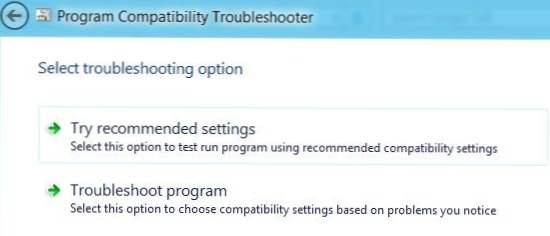
Tāpat kā citām Windows versijām pirms Windows 8, varat palaist programmu savietojamības režīmā, lai palaistu vecākas programmas, kas tika rakstītas vecākām Windows versijām Windows 8. Windows 8 ir arī jauns rīks, ko sauc par saderību Problēmu novēršanas rīks, kas ļauj jums, izmantojot vecāku programmu, lai pareizi darbotos sistēmā Windows 8.
Šajā rakstā es aplūkosšu saderības režīma opcijas sistēmā Windows 8. Ja izmantojat citu Windows versiju, pārbaudiet citu mantu, izmantojot saderības režīmu operētājsistēmās Windows 7 un Windows 10.
Lai sāktu darbu, jums ar peles labo pogu noklikšķiniet uz EXE faila un izvēlieties Īpašības. Ja esat instalējis programmu, tas tiks vai nu atrodas C: \ Program Files, C: \ Program Files (x86) vai iekšpusē Aplikācijas dati mape Jūs varat nokļūt mapē AppData, atverot Run dialog un ievadot %aplikācijas dati%.
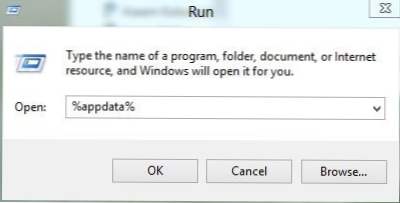
Piemēram, es instalēju Google Talk operētājsistēmā Windows 8 un bija pārsteigts, ka tas netika atrasts zem programmas failiem. Tā vietā tā atrodas AppData mapē, kas atrodas pie
C: \ Lietotāji \ Lietotājvārds \ AppData \ Viesabonēšana
Pēc noklusējuma jūs nevarat redzēt šo mapi, jo tā ir atzīmēta kā sistēmas mape. Jūs varat iet uz mapi un meklēšanas opcijas pārlūkprogrammā Explorer un parādīt to, bet es uzskatu, ka ir vienkāršāk vienkārši ievadīt to dialoglodziņā un atvērt to. Kad esat to atradis, ar peles labo pogu noklikšķiniet un izvēlieties Properties (Rekvizīti).
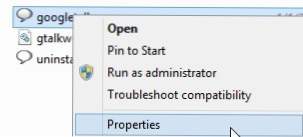
Tad ejiet uz priekšu un noklikšķiniet uz Saderība kā redzams zemāk.
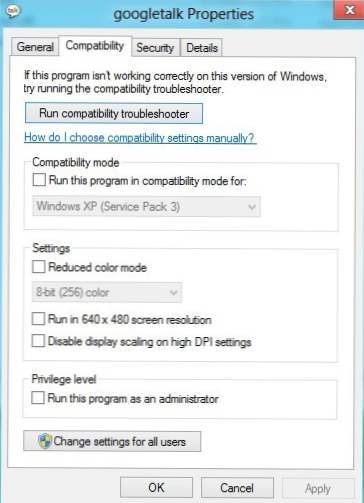
Lai palaistu programmu citai Windows versijai, pārbaudiet Palaidiet šo programmu saderības režīmā lodziņā un izvēlieties no saraksta. Jūsu iespējas ir viss no Windows 95 un 98 līdz Windows 7.
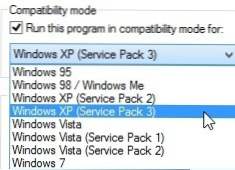
Zem Iestatījumi, varat izvēlēties palaist programmu sliktā krāsu režīmā, palaist 640 × 480 zemu izšķirtspēju vai atspējot mērogošanu. Sadaļā Privilēģija var būt, ka programma tiek palaista kā administrators, ja tam ir atļaujas problēmas. Jūs vienmēr varat izmantot šo paņēmienu, lai vienmēr palaistu programmu administratora režīmā.
Visbeidzot, jūs varat noklikšķināt uz Mainiet iestatījumus visiem lietotājiem pogu, lai saderības režīma iestatījumi tiktu piemēroti visiem sistēmas lietotājiem, nevis tikai pašreizējam lietotājam. Ja jums nav ne jausmas, ko mainīt, vai nevēlaties to izdarīt manuāli, vienmēr varat noklikšķināt uz Palaidiet saderības problēmu novēršanas rīku poga
Tas atklās visas problēmas un pēc tam sniegs jums iespēju to izdarīt Pamēģiniet ieteicamos iestatījumus vai Programmas problēmu novēršana.
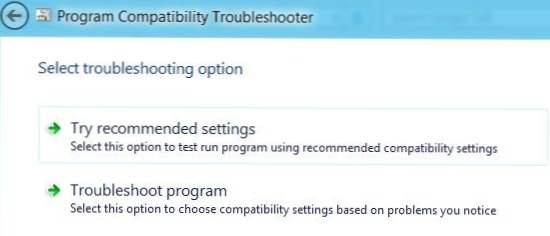
Ja jūs noklikšķināsit uz programmas problēmu novēršanas, tas pēc tam jautās, kādas problēmas esat pamanījušas ar programmu, kamēr tā darbojas, operētājsistēmā Windows 8:
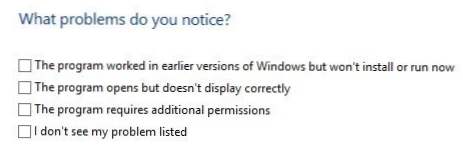
Būtībā pirmā opcija ļaus jums izvēlēties citu Windows versiju, otrā iespēja mainīs displeja iestatījumus, un trešā opcija palaidīs programmu kā administrators. Ja izvēlaties Es neredzu, ka mana problēma ir uzskaitīta, tāpat kā jūs, kāda Windows versija tā strādāja iepriekš. Ja jūs noklikšķiniet Es šeit nezinu, tad jūs saņemsit precīzu kļūdu ziņojumu sarakstu.
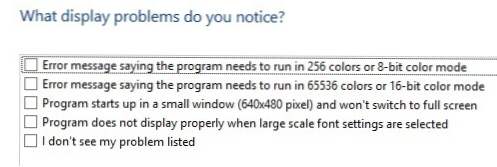
Kad noklikšķināt uz kādas no problēmām, tā automātiski izvēlas iestatījumu kopu operētājsistēmai, displejam un atļaujām, lai palaistu programmu un to pārbaudītu. Kopumā vecāku programmu darbināšana operētājsistēmā Windows 8 ir ļoti līdzīga Windows 7 un pat vieglāk lietojama. Izbaudi!